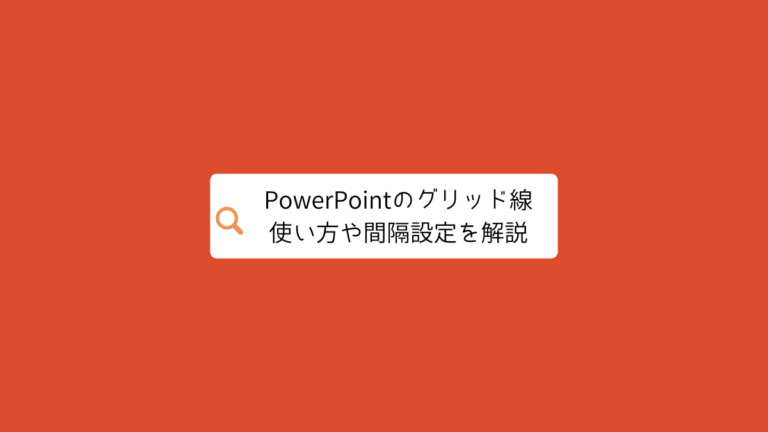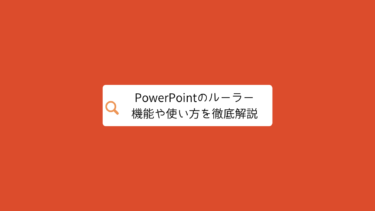パワーポイントの「グリッド線」という機能は、テキストや図形を綺麗に配置したいときに便利な機能です。
この記事ではPowerPointのグリッド線の使い方や設定方法について、初心者の方でも分かりやすいように画像とセットで解説しています。
この記事の概要
- PowerPointのグリッド線の使い方・設定を解説
では、詳しく解説していきます。
パワーポイントのグリッド線とは
パワーポイントには「グリッド線」と呼ばれるガイド機能が備わっており、グリッド線の表示をオンにするとスライド上に方眼紙のような枠線が表示されます。
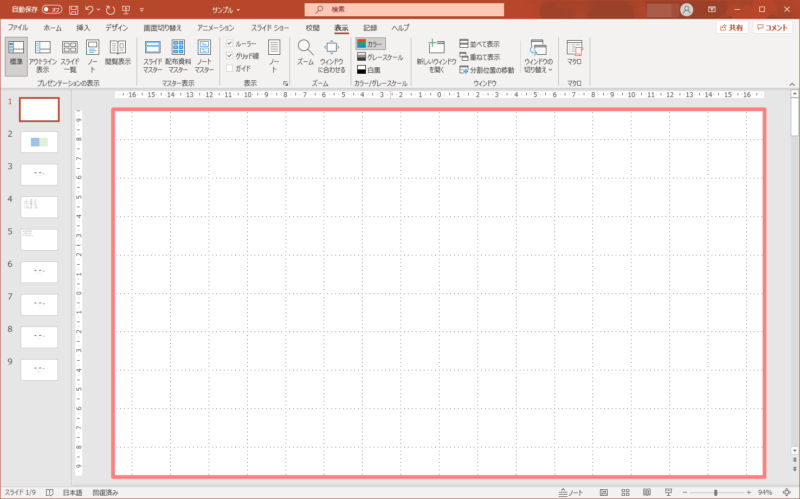
図形などのオブジェクトは自動的にグリッド線に合わせて調整されるため、グリッド線を使うとオブジェクトのサイズや配置の位置合わせがしやすくなります。
グリッド線は図形などのオブジェクトを等間隔で並べるときに便利です。
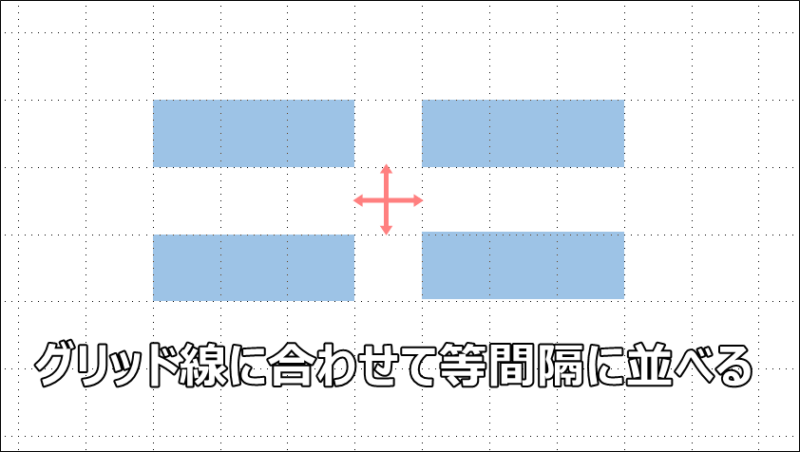
図形のサイズを調整するときもグリッド線が目安になるので役立ちます。
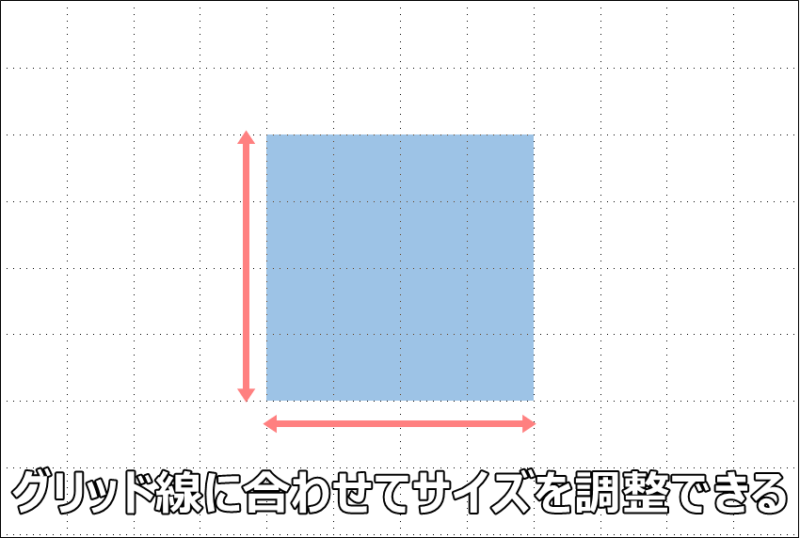
図形と図形を引っ付けるときも、グリッド線を参考に綺麗に揃えることができます。
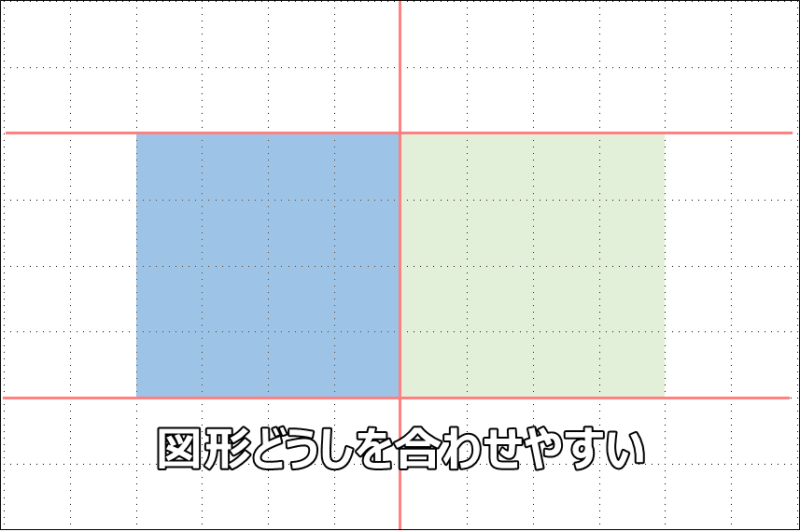
グリッド線の位置合わせ機能をオン・オフにする方法
グリッド線に自動で合わせる位置合わせ機能は、デフォルトでオンになっていますが設定でオン・オフの変更が可能です。
画面上の表示タブの中にある、表示項目のダイアログ(↘)をクリックします。
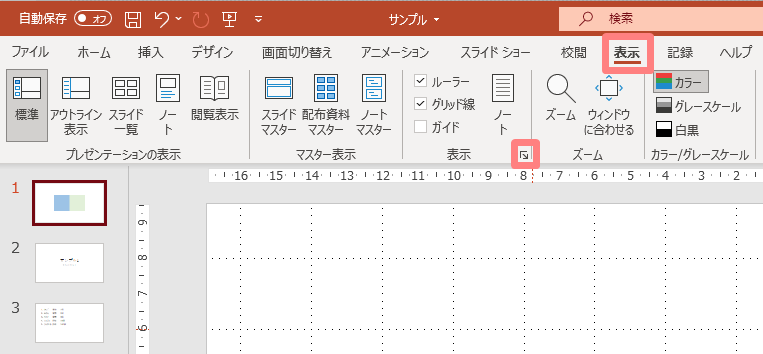
すると表示のダイアログボックスが表示されるので、描画オブジェクトをグリッド線に合わせるの項目から設定が可能です。
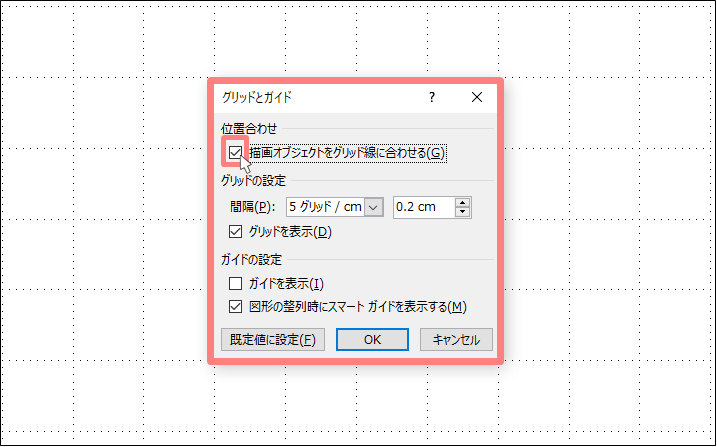
デフォルトではオンになっていますが、オフにしたい場合はチェックを外しておきましょう。
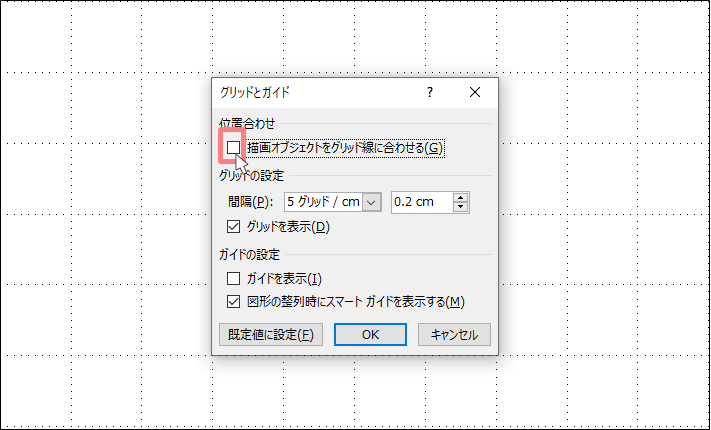
ちなみにグリッドとガイドとダイアログボックスは、スライド上で右クリックをしてグリッドとガイドをクリックすることでも開くことができます。
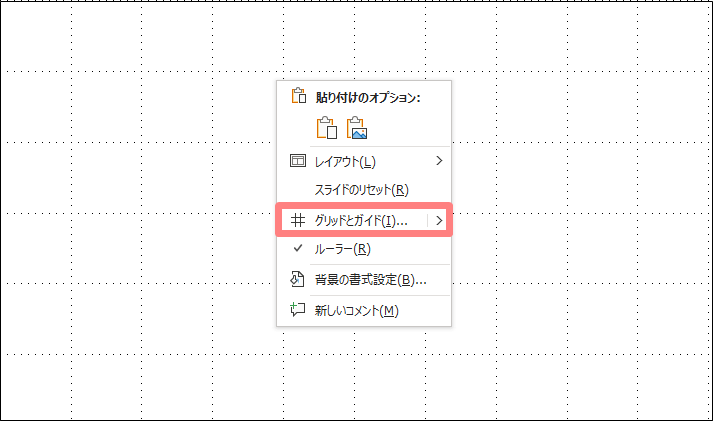
パワーポイントのグリッド線を表示・非表示にする方法
パワーポイントでグリッド線を表示するには、画面上部の表示タブからグリッド線をクリックしてチェックを入れるだけです。
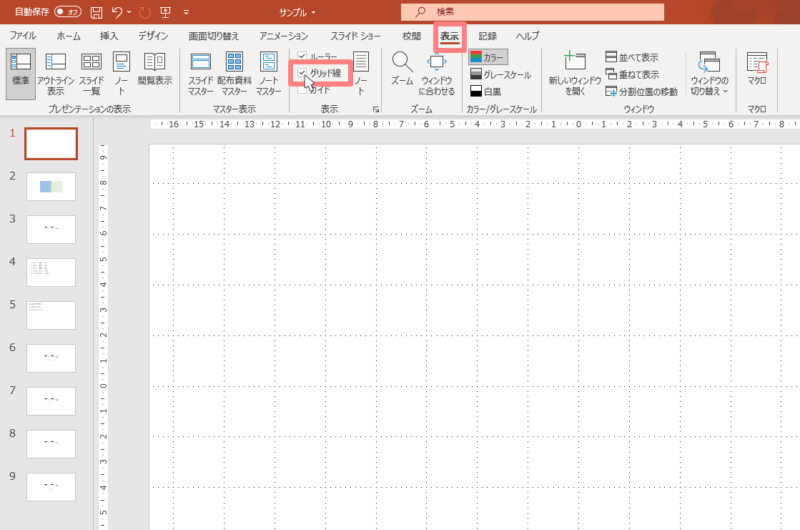
他にもダイアログボックスからでもグリッド線の表示設定が可能です。
スライド上で右クリックして表示されるメニューから、グリッドとガイドをクリックします。
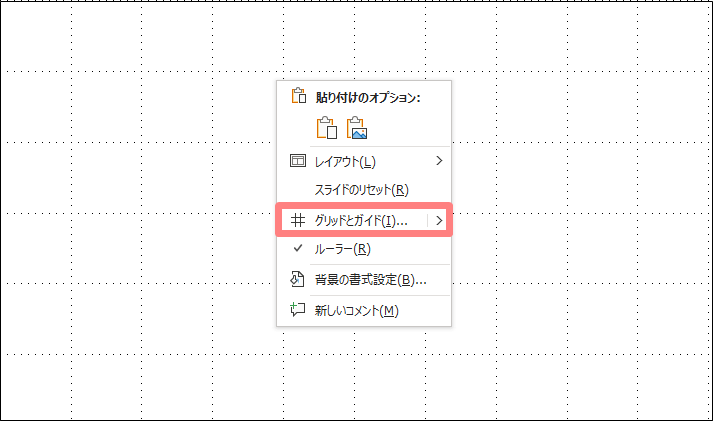
ダイアログボックスが表示されるので、グリッドを表示をクリックするだけです。
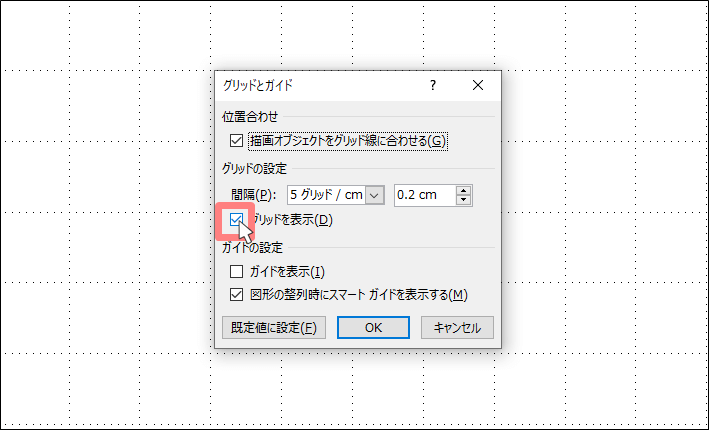
グリッド線を表示・非表示にするショートカット
Shift + F9
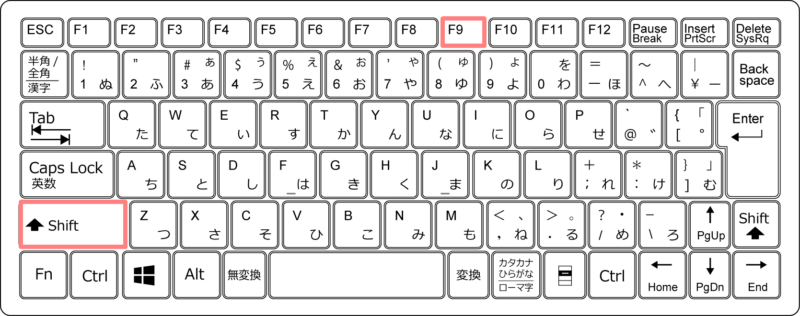
パワーポイントのグリッド線の間隔を変更する方法
パワーポイントのグリッド線はデフォルトだと2cm×2cmの間隔で引かれています。
このグリッド線の間隔は設定で変更することができるので、使い方に合わせて細かくしたり広くしたりすることができます。
まずは、表示項目のダイアログ(↘)をクリックします。
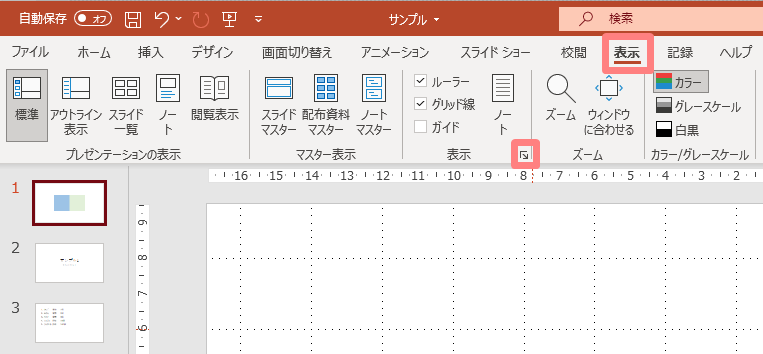
グリッドとガイドの設定画面が開かれるので、間隔と書かれた項目を変更していきます。
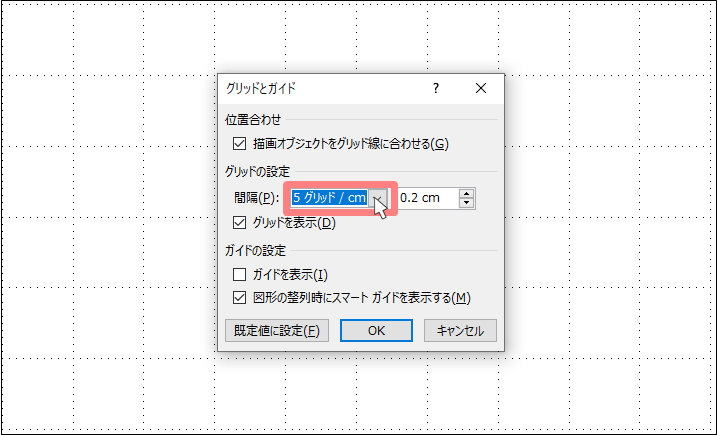
デフォルトでは「5グリッド/cm」になっていますが、これは1cmあたりに5つの点が表示されることを意味します。

つまり、ここの設定を「8グリッド/cm」など数字を高くするとグリッド線の間隔が細かくなり、「2グリッド/cm」など数字を小さくすると間隔が広くなります。
グリッド線の間隔を細かく・小さくする
グリッド線の間隔を細かくしたい場合は、設定で8グリッド/cmなど数値が大きいものを選びます。
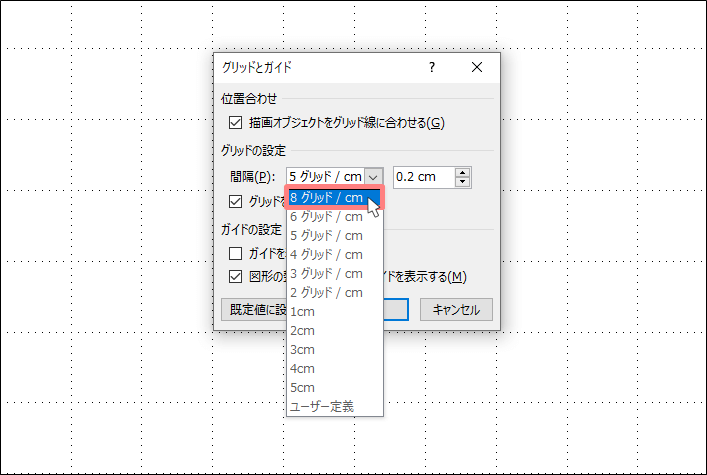
すると1cmに8つの点が表示され、グリッド線の間隔がかなり細かくなりました。
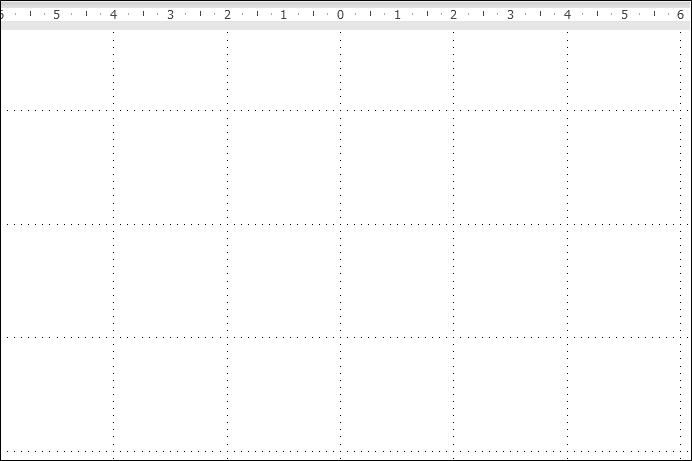
グリッド線の間隔を広く・大きくする
グリッド線の間隔を広くしたい場合は、設定で2グリッド/cmなど数値が小さいものを選びます。
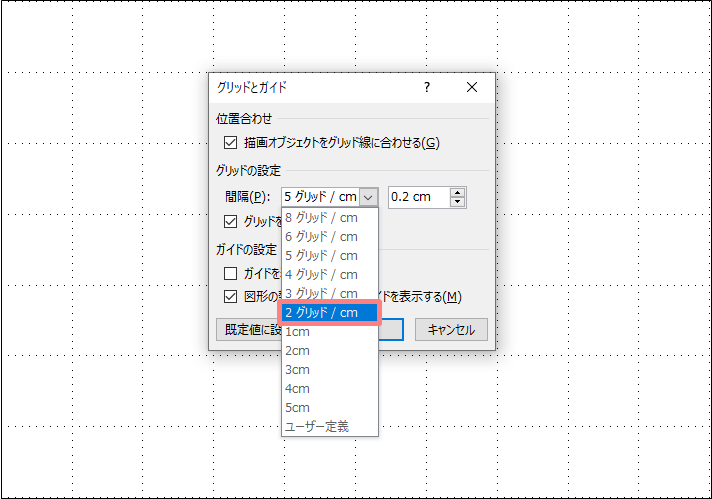
すると1cmに2つの点が表示され、グリッド線の間隔がかなり広くなりました。
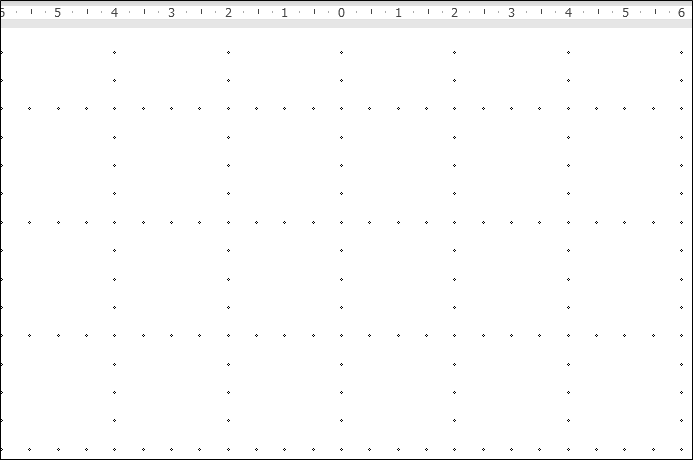
関連:PowerPointの「ルーラー」の使い方!配置に便利な目盛り機能・インデント設定機能・タブ機能など
定時でカエルパワーポイントのルーラーってどんなときに使うの?オフィスうさぎルーラーにはいろんな機能が用意されているんだ。パワーポイントのルーラーで出来る事・使い方などを徹底解説していくね。パワ[…]